iOS 11 — это обновление, которое значительно улучшает пользовательский опыт на iPad, и в центре внимания находится новая панель Dock. Новая панель Dock не только вмещает гораздо больше приложений, как и панель Dock на Mac, но и значительно улучшает многозадачность, позволяя пользователям iPad быстро открывать приложения и переключаться между ними.
Панель Dock является постоянной и может быть вызвана в любом приложении в любое время свайпом вверх — жестом, который раньше был зарезервирован для Пункта управления. Свайп вверх теперь открывает панель Dock, но вы по-прежнему можете попасть в Пункт управления и Переключатель приложений (теперь это одно и то же), продолжая тянуть вверх. Смахните вниз, чтобы скрыть панель Dock.
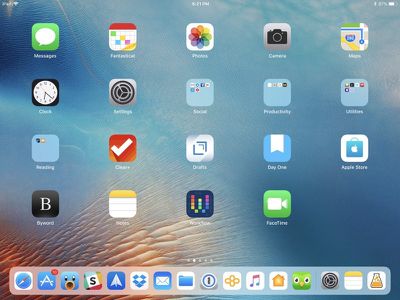
Добавление и удаление приложений из панели Dock
Для добавления приложения на панель Dock требуется всего один шаг. Просто удерживайте палец над любым приложением на вашем дисплее в течение секунды, а затем перетащите его вниз на панель Dock. Это добавит значок приложения на панель Dock.
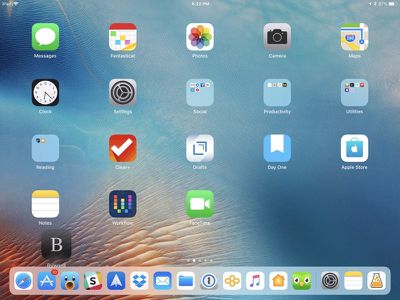
Панель Dock может вмещать от 11 (iPad mini) до 15 (12,9-дюймовый iPad Pro) приложений в общей сложности на этой стороне панели, что более чем вдвое превышает количество, помещавшееся на панели Dock в более ранних версиях iOS.
Удаление приложения выполняется таким же образом. Нажмите и удерживайте значок приложения, которое вы хотите удалить, а затем перетащите его вверх и за пределы панели Dock.
Скрытие или отображение недавно использованных приложений
Помимо 11–15 приложений, которые вы можете добавить на панель Dock, есть три слота для приложений, зарезервированные для недавно использованных приложений, приложений, появляющихся благодаря функции Handoff, и приложений, которые предлагаются на основе ваших привычек использования приложений. Недавно использованные и предлагаемые приложения можно отключить. Вот как это сделать:
- Откройте приложение «Настройки».
- Выберите «Основные».
- Выберите «Многозадачность и Dock».
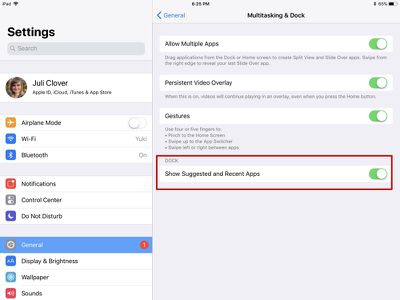
- Отключите переключатель «Показывать предложенные и недавние приложения».
Запуск приложений и многозадачность с помощью панели Dock
Запуск приложения так же прост, как касание его, а поскольку панель Dock может быть вызвана в любом приложении, она также полезна для переключения между приложениями.
Переключение между приложениями с помощью панели Dock осуществляется путем вызова панели Dock свайпом в любом приложении, а затем касанием другого приложения.
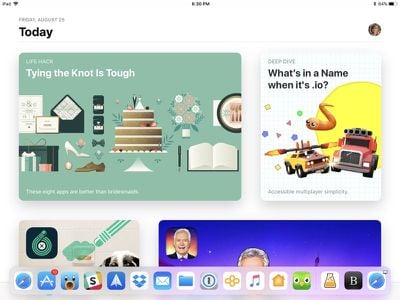
Помимо простого переключения между приложениями, панель Dock можно использовать с многозадачностью Split View и Slide Over. Когда приложение открыто, перетащите другое приложение вверх из панели Dock, чтобы открыть второе приложение, которое накладывается на первое. Технически это не окно Slide Over — это просто всплывающее окно над первым приложением, но его можно использовать одновременно с приложением, которое оно накладывает.
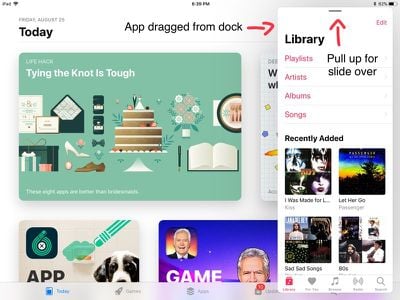
Преобразуйте второе приложение в многозадачное окно Slide Over, смахнув вверх в верхней части приложения по серой линии. Оттуда режим Slide Over можно превратить в Split View, потянув серую полосу, разделяющую два приложения, влево. Вы можете переключаться между Slide Over и Split View, перетаскивая полосу влево или вправо.
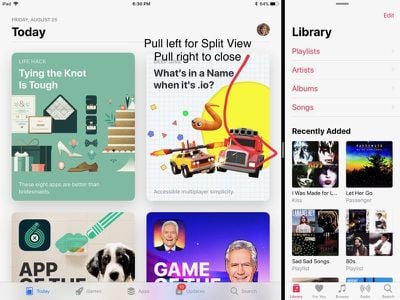
При использовании многозадачного режима вы можете переключаться между двумя открытыми приложениями, свайпнув для вызова панели Dock, а затем перетащив новое приложение в одно из окон.
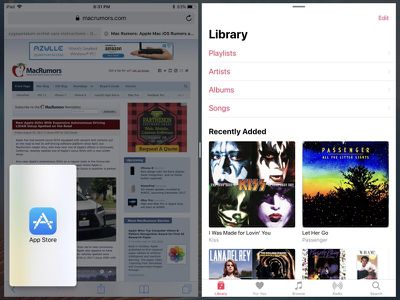
Вы можете закрыть одно из открытых приложений, потянув полосу до конца влево или вправо по экрану, в зависимости от того, какое приложение вы хотите закрыть.
Вызов файлов приложений из панели Dock
iPad не поддерживает 3D Touch, но аналогичный жест можно использовать с приложением «Файлы» на панели Dock. Чтобы получить доступ к этой функции, нажмите и удерживайте приложение «Файлы», чтобы вызвать окно в стиле 3D Touch.
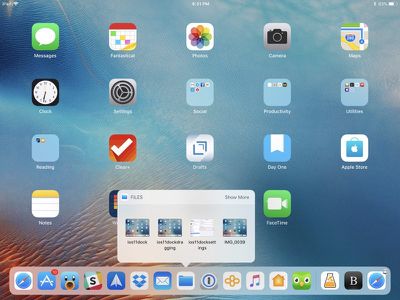
После того как вы нажмете на приложение «Файлы» и окно откроется, оно останется открытым даже после того, как вы уберете палец. В нем отображаются все ваши последние файлы, которые вы можете перетаскивать из приложения, не открывая его.
Доступ к панели Dock с клавиатуры
Чтобы вызвать панель Dock при подключении физической клавиатуры, такой как Smart Keyboard, просто нажмите Command + Option + D.
Совместимость
Хотя все iPad, способные работать под управлением iOS 11, имеют доступ к новой панели Dock, функция перетаскивания и разделения экрана ограничена iPad, которые поддерживают функцию разделения экрана.
Slide Over, которая позволяет взаимодействовать с приложением, не закрывая текущее, доступна на iPad mini 2 и более поздних моделях, iPad Air и более поздних моделях, iPad пятого поколения и всех моделях iPad Pro.
Split View, представляющая собой настоящую многозадачность и позволяющая использовать два приложения рядом, доступна на iPad mini 4, iPad Air 2, iPad пятого поколения и всех моделях iPad Pro.

















